win8系统笔记本重装系统的方法
win8系统笔记本重装系统方法一
首先,将WIN8的安装包解压出来,用winrar、winzip、7Z、好压、软碟通等等都可以解压,一般情况下,你下载的都是ISO格式的镜像(建议去msdn,我告诉你哪儿下载)
将这些文件复制到一个非系统盘的根目录下,系统盘大多数都是C盘,而根目录就是某个磁盘,比如F盘双击后进去的界面,一定不要放到文件夹里!!可以对照一下,是否有这些文件。
接着我们需要一个软件就是上面说的NT6 HDD Installer,这个网上都有下载的地方,很多,下载之后放到和刚刚系统一起的磁盘里就行了。
运行NT6,会出现下面的窗口,如果您现在的系统是XP可以选择1,如果是vista或者win7以及之后的系统选择2,看一下就能明白,选择后按回车开始安装,1秒钟左右结束,之后就是重启系统了
在启动过程中会出现两个启动选项,一个是原先的系统,另外就是nt6的,这时选择新出来的nt6 hdd Installermode 1(2)选项
选择之后系统就会开始安装,刚开始出现的页面直接点下一步
接着出现的页面因为是要安装系统所以选择现在安装按钮
接受许可条款
强烈建议,选择自定义安装,选择升级的话会很慢!
选择你想要安装系统的磁盘!如果想安装双系统,可以找一个不是之前系统的盘符安装,如果只想用WIN8,那么就格式化之前的系统盘(之前一定要做好系统盘的备份,一定要记得格式化)
剩下的就可以按照提示一步步安装下去就行了,
当系统安装完成之后,里面软件,驱动都需要安装,所以需要提前准备好这些文件,至少也需要把网卡驱动准备好,然后联网在线安装。
win8系统笔记本重装系统方法二
1、首先下载Ghost Win8系统镜像比如“GHOST_WIN8_1_PRO_X86_2014_10.iso”到本地硬盘上(这里下载在D盘上);
2、解压所下载的“GHOST_WIN8_1_PRO_X86_2014_10.iso”镜像;
3、把“WIN8.GHO”和“安装系统.exe”两个文件剪切到磁盘根目录下,这里选择放在D盘里;
4、双击“安装系统.exe”,选择“C盘”(C盘为系统磁盘),插入映像文件“WIN8.GHO”,接着点击执行,如图所示:
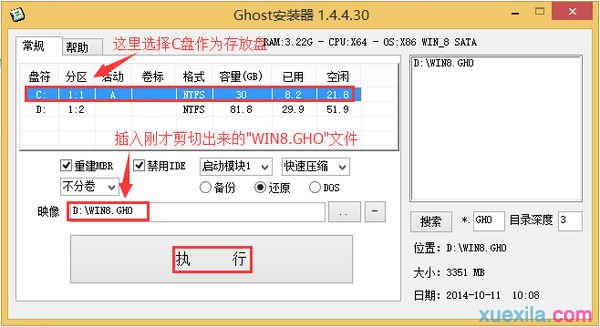
5、选择“执行后”电脑会自动重启,格式化C盘,还原数据;
6、数据还原之后,自动重启,进入驱动安装界面;
7、等程序安装完成之后,再次重启,进入全新的Win8系统界面。
以上就是小编介绍的关于win8系统笔记本重装系统的方法,希望能够帮助到大家。
相关阅读
win7系统排行
热门教程
软件合集